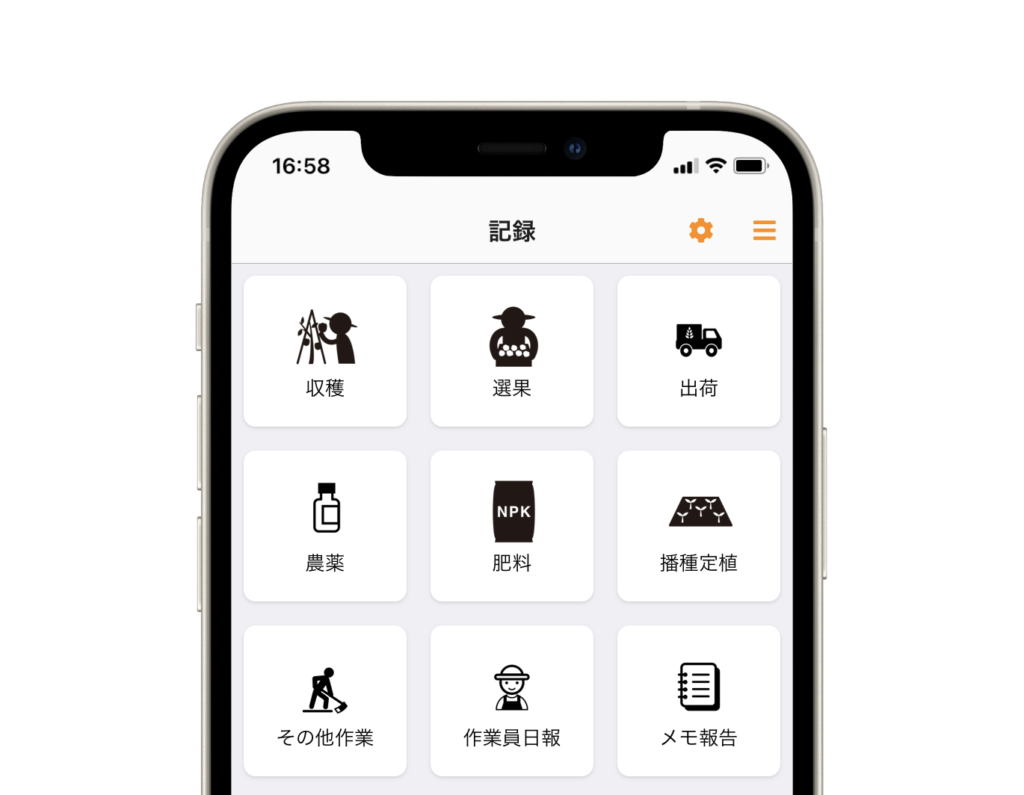
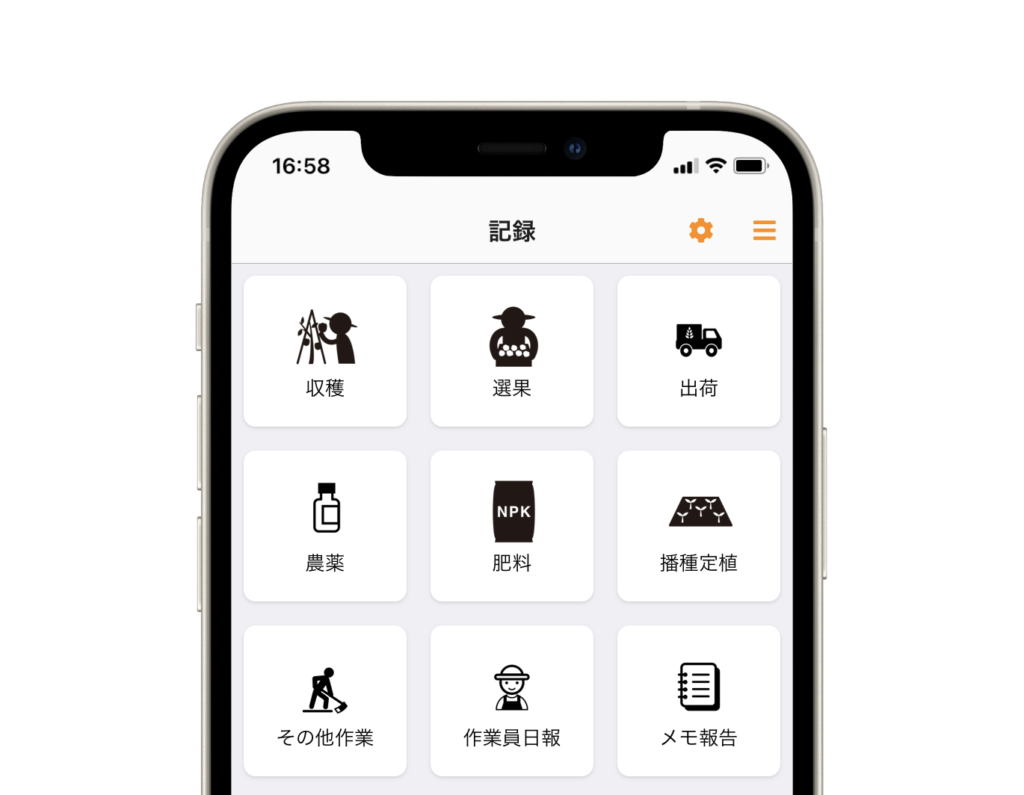
アプリを使い始める前に台帳整備や資材の棚卸しが必要ですが、
- 圃場が200筆もある
- 品目が多く作業が100個以上ある
- 農薬が50種類以上ある
と思うとウンザリしてそれだけで挫折してしまいそうです。
そんな時にPC版のインポート機能を活用して大量のマスタデータを一括作成しましょう。
インポートの手順
フォームに入力する
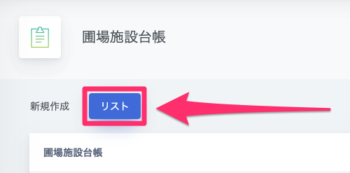
PC版の「台帳」「購入」の各メニュー画面を開くと「リスト」というタブボタンがあるのでクリックします。
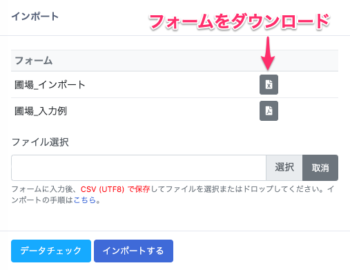
リストの下に「インポート」という画面があります。「○○_インポート」のアイコンをクリックするとインポート用のフォーム(Excelファイル)がダウンロードできます。入力例(PDF)もあるので、ダウンロードしてください。

入力例を参考にして、フォームに入力しましょう。赤字の列は必須項目です。資材購入の緑字の列はJGAPレベル必須項目です。
CSV(UTF-8)で保存する
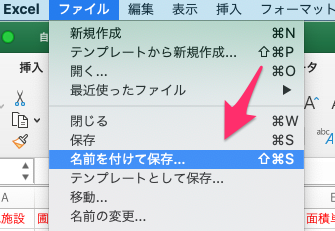
入力できたらフォームをCSV形式で保存します。Excelでは「ファイル」→「名前をつけて保存…」を選択します。
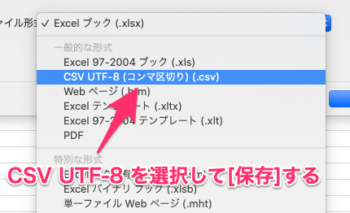
「CSV UTF-8 ( コンマ区切り ) ( .csv )」をクリックして保存します。
データチェックする
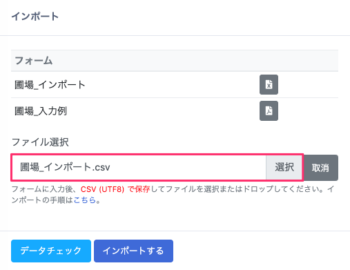
インポートする前にデータチェックができます。「ファイル選択」の [ 選択 ] ボタンをクリックして、さきほど保存したCSVファイルのフォームを選択するか、ファイルをドロップします。
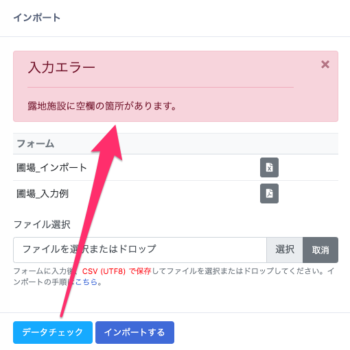

エラーが存在せず、インポート可能になると「データチェック完了」と表示されます。
インポートする

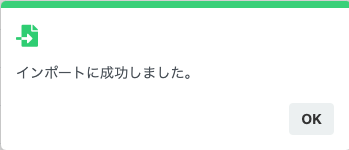
インポートに成功すると「インポートに成功しました。」と表示されます。
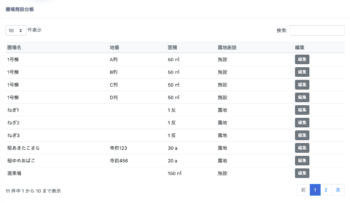
無事にインポートが完了しました。
圃場台帳など大量のマスタデータを一瞬で作成できます。


 購入した資材をアプリに入れよう
購入した資材をアプリに入れよう 資材の在庫調整をしよう
資材の在庫調整をしよう